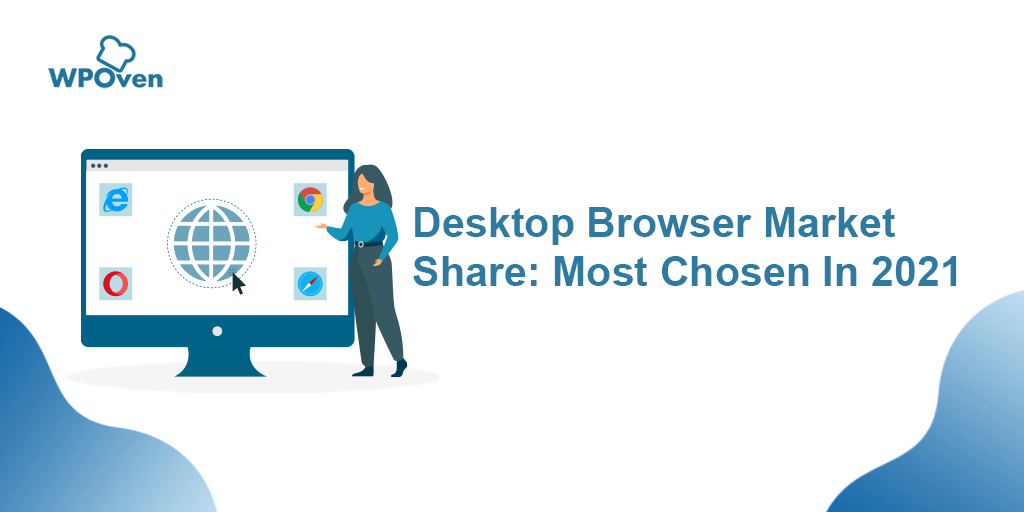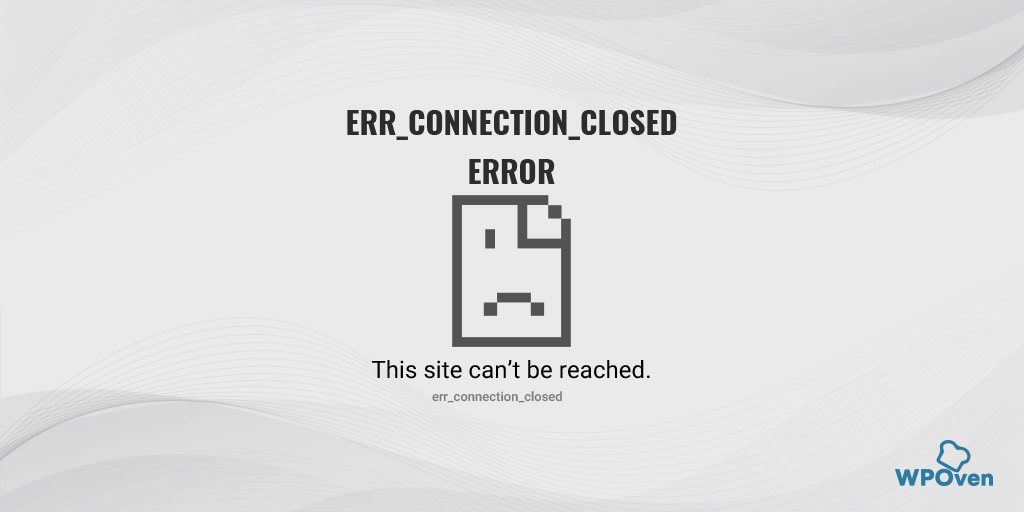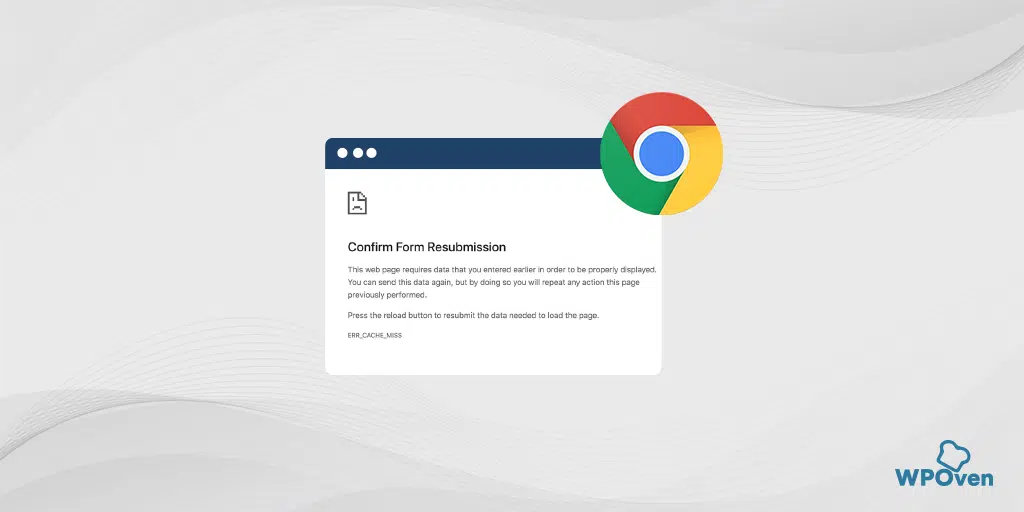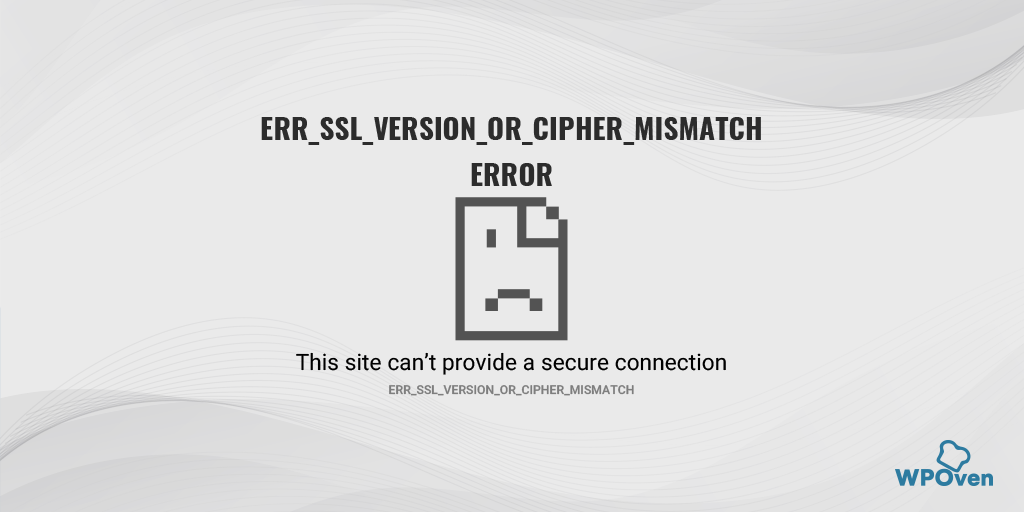Come correggere l'errore DNS_PROBE_POSSIBLE? (6 metodi rapidi)
Pubblicato: 2023-04-22Internet si è notevolmente evoluto nell'ultimo decennio e la sua influenza pervasiva sulla vita quotidiana delle persone è diventata la nuova norma. Che si tratti di prenotare biglietti, vendere prodotti o servizi o raccogliere risorse online, gli strumenti di navigazione hanno reso queste attività facilmente accessibili con un semplice clic.
Indipendentemente dal browser utilizzato per accedere a Internet, nonostante tutti i privilegi e i vantaggi che offre, ogni utente deve affrontare alcuni problemi. Un problema che gli utenti affermano di affrontare regolarmente è l'errore "dns_probe_possible".
Che tu scelga Chrome, Edge, Firefox, Brave o qualsiasi altro browser, occasionalmente è inevitabile riscontrare errori.
Leggi: Quota di mercato del browser e statistiche sull'utilizzo
Per aiutarti ad accedere ai siti Web senza problemi e senza problemi, ti forniamo una guida completa su come correggere l'errore "dns_probe_possible". Questa guida include il significato di dns_probe_possible, le possibili ragioni del suo verificarsi e alcuni suggerimenti utili per evitarlo.
Cominciamo!
Leggi: Come correggere l'errore DNS_PROBE_FINISHED_NXDOMAIN?
Come correggere l'errore DNS_PROBE_STARTED? [8 Modi]
Cos'è DNS_PROBE_POSSIBLE?
Il dns_probe_possible è un errore che può verificarsi quando un browser non è in grado di stabilire una connessione ai server DNS. Significa che il browser non è in grado di tradurre il nome di dominio del sito Web a cui stai tentando di accedere in un indirizzo IP, necessario per stabilire una connessione.
Questo errore può essere causato da vari motivi, ad esempio problemi di connettività di rete, impostazioni del firewall o impostazioni DNS errate. Di cui parleremo nella sezione successiva di questo post.
Quali sono le cause dell'errore DNS_PROBE_POSSIBLE?
L'errore Possibile sonda DNS può verificarsi a causa di diversi motivi, ma alcuni dei più comuni sono:
- Problemi di connessione a Internet
- Problemi con il router
- Problemi con il server DNS
- Blocco firewall
- Software di terze parti
Problemi di connessione a Internet
Se la tua connessione Internet è debole o instabile, il server DNS potrebbe non essere raggiungibile, il che può causare questo errore. Quando provi ad accedere a un sito Web, il tuo computer invia una richiesta al server DNS per tradurre il nome di dominio in un indirizzo IP. Se la tua connessione Internet è debole, la richiesta potrebbe non essere trasmessa correttamente o potrebbe andare persa del tutto.
Allo stesso modo, se la tua connessione è instabile, la connessione al server DNS potrebbe essere interrotta, rendendo difficile ricevere una risposta. Quando il tuo computer non è in grado di connettersi al server DNS a causa di problemi di connessione a Internet, potrebbe attivare l'errore DNS Probe Possible.
Pertanto, è essenziale assicurarsi che la connessione Internet sia forte e stabile per evitare questo errore.
Problemi con il router
Un altro possibile motivo per questo errore è che il tuo router potrebbe bloccare l'accesso al server DNS. I router sono dispositivi di rete che fungono da intermediari tra il tuo dispositivo e Internet. Sono responsabili della direzione del traffico tra il tuo dispositivo e Internet, oltre a fornire funzionalità di sicurezza come i firewall.
Se il tuo router è configurato per bloccare l'accesso a determinati siti Web o servizi, potrebbe anche bloccare l'accesso al server DNS con cui il tuo dispositivo deve comunicare. Ciò può causare l'errore DNS Probe Possible.
Problemi con il server DNS
Il server DNS è responsabile della traduzione dei nomi di dominio in indirizzi IP e dell'indirizzamento del traffico su Internet. Se il server DNS riscontra problemi o è temporaneamente inattivo, il dispositivo non sarà in grado di comunicare con esso, causando l'errore DNS Probe Possible.
Possono esserci vari motivi per cui un server DNS potrebbe riscontrare problemi, inclusi guasti hardware, congestione della rete o bug del software. Può anche essere dovuto a un'interruzione temporanea oa lavori di manutenzione eseguiti sul server.
Leggi: Cos'è il DNS?
Blocco firewall
A volte un firewall può causare un errore "DNS Probe Possible". Un modo in cui può attivare un errore dns_probe_possible è bloccando l'accesso al server DNS con cui i tuoi dispositivi devono comunicare per risolvere i nomi di dominio.
Ciò può accadere se il firewall è stato configurato per bloccare determinati siti Web o servizi, inclusi i server DNS.
Un altro modo in cui un firewall può causare questo errore è interferendo con la comunicazione tra il tuo dispositivo e il server DNS. Ciò può accadere se il firewall non è configurato correttamente o se si sospetta erroneamente che il traffico DNS sia potenzialmente dannoso.
Software di terze parti (componenti aggiuntivi del browser o software di blocco degli annunci)
Il software di terze parti installato sul tuo computer può interferire con le tue impostazioni DNS. Ciò può accadere se il software modifica le impostazioni DNS a tua insaputa o se è in conflitto con le impostazioni DNS esistenti del tuo computer.
Ad esempio, alcuni programmi antivirus possono includere una funzionalità che reindirizza il traffico Internet attraverso i propri server per cercare malware. Ciò può causare conflitti DNS e causare l'errore "DNS_Probe_Possible".
Alcuni software di blocco degli annunci possono modificare le impostazioni DNS per bloccare gli annunci, il che può anche causare conflitti DNS e portare a un messaggio di errore.
Un'estensione del browser difettosa può causare problemi di connettività. Disattiva tutte le estensioni deselezionando l'interruttore su ciascuna di esse nel menu Chrome. Per identificare il colpevole, abilita le estensioni una per una e controlla il sito dopo ciascuna.
Come correggere l'errore DNS_PROBE_POSSIBLE su Brave, Chrome, Edge, Firefox o Windows 10/11?
Ora che hai visto quali potrebbero essere le possibili cause che possono attivare l'errore 'dns_probe_possible', dai un'occhiata ai migliori metodi di risoluzione dei problemi indicati di seguito:
- Controlla la connessione Internet e il router
- Cancella cache del browser
- Disattiva VPN o proxy
- Svuota DNS e ripristina le impostazioni Internet
- Cambia server DNS
- Disabilita qualsiasi programma antivirus o firewall
Controlla la connessione Internet e il router
L'errore "dns_probe_possible" a volte può verificarsi a causa di una connessione Internet scadente o instabile. Per controllare la tua connessione Internet,
- Assicurati che il tuo dispositivo sia connesso a una rete stabile. Puoi farlo controllando le impostazioni di rete del tuo dispositivo e assicurandoti di essere connesso alla rete corretta.
- Se continui a riscontrare l'errore, prova a riavviare il modem o il router. Questo può aiutare a risolvere eventuali problemi con la tua connessione Internet che potrebbero causare l'errore. Per fare ciò, scollega il cavo di alimentazione dal modem o dal router, attendi qualche secondo, quindi ricollegalo.
- Dopo aver riavviato il modem o il router, attendi qualche minuto affinché il dispositivo si riconnetta alla rete. Una volta connesso il dispositivo, prova a navigare di nuovo in Internet e verifica se l'errore "dns_probe_possible" è stato risolto.
- Se continui a riscontrare l'errore dopo aver controllato la tua connessione Internet, potrebbero esserci altri problemi che causano il problema. In questo caso, puoi provare le altre soluzioni menzionate di seguito.
Svuota la cache del browser
Se riscontri ancora il messaggio di errore "dns_probe_possible", potresti provare a svuotare la cache e cancellare i cookie. Ecco i passaggi che puoi seguire:
Passaggio 1: a seconda del browser, vai al menu delle impostazioni. In Google Chrome, ad esempio, puoi trovare il menu delle impostazioni facendo clic sui tre punti verticali situati nell'angolo in alto a destra della finestra.
Passaggio 2: per procedere, seleziona "Altri strumenti" e quindi fai clic su "Cancella dati di navigazione".
![Come correggere l'errore DNS_PROBE_STARTED? [8 Modi] 7 Clear browsing data in Chrome](/uploads/article/48367/FBNtmJ32k98GbM6y.png)
Passaggio 3: Apparirà una finestra pop-up, in cui è possibile selezionare tutte e tre le opzioni situate nella sezione "Base" come mostrato nell'immagine sottostante. Queste opzioni includono "Cronologia di navigazione", "Cookie e altri dati del sito" e "Immagini e file memorizzati nella cache".
Passaggio 4: fare clic su " Cancella dati " per avviare il processo.
![Come correggere l'errore DNS_PROBE_STARTED? [8 Modi] 8 Clearing data in Google Chrome](/uploads/article/48367/hiDboSboH3styg1G.png)
Disattiva VPN o proxy
Un errore DNS_PROBE_POSSIBLE nei browser Web può essere attivato a causa delle azioni del firewall. Anche alcuni antivirus incorporati per tracciare i browser Web e i componenti aggiuntivi VPN agiscono per impedire la navigazione attraverso determinati siti. Temporaneamente, disabilitare la VPN consentirebbe una modifica.
Per Finestre
Per disattivare una VPN in Windows, puoi seguire questi passaggi:
- Fare clic sul menu " Start " > " Impostazioni " > " Rete e Internet ".
- Fare clic sulla scheda " VPN " > Connessione VPN > pulsante Disconnetti .
- Ora riavvia o riavvia il computer e controlla se l'errore è stato corretto.
Per macOS
Per disabilitare una VPN su macOS, puoi seguire questi passaggi:
- Fai clic sul menu Apple nell'angolo in alto a sinistra dello schermo.
- Seleziona “Preferenze di Sistema” > “Rete”.
- Nella colonna di sinistra, seleziona la connessione VPN che vuoi disabilitare.
- Fare clic su " Disconnetti" > "Applica ".
Svuota DNS e ripristina le impostazioni Internet
Una cache DNS obsoleta a volte può portare a problemi di rete, incluso l'errore DNS PROBE POSSIBLE. Per risolvere questo problema, puoi svuotare il tuo DNS per ripristinarlo e riportare tutto alla normalità.
Per gli utenti di Windows 10 e Windows 11:
Passaggio 1: apri il comando Esegui premendo il tasto Windows e R. In alternativa, puoi cercarlo nel menu Start.
Passaggio 2: digitare " cmd " e premere Invio per aprire il prompt dei comandi.
![Come correggere l'errore DNS_PROBE_STARTED? [8 Modi] 13 Opening Command Prompt in Windows](/uploads/article/48367/CHb7mIHbZCGZbAh5.png)
Passaggio 3: una volta aperta la finestra del prompt dei comandi, digitare " ipconfig/release " per rilasciare il proprio indirizzo IP corrente.
![Come correggere l'errore DNS_PROBE_STARTED? [8 Modi] 14 Using Ipconfig command on CMD](/uploads/article/48367/YJmJlPTlb9vnAucf.png)
Passo 4: Successivamente, digita " ipconfig/flushdns " per rilasciare la cache DNS.
Passaggio 5: digitare " ipconfig /renew " per ottenere un nuovo indirizzo IP.
![Come correggere l'errore DNS_PROBE_STARTED? [8 Modi] 15 ipconfig renew](/uploads/article/48367/1W4FAMGiVwDk6eE9.png)
Passaggio 6: digitare " netsh int ip set dns " e premere Invio per ripristinare le impostazioni IP.
Passaggio 7: infine, digitare " netsh winsock reset t" per ripristinare il catalogo Winsock.
![Come correggere l'errore DNS_PROBE_STARTED? [8 Modi] 16 netsh winsock reset](/uploads/article/48367/0Ma5G0g7zzdjIBa0.png)
Passaggio 8: dopo aver completato questi passaggi, riavviare il computer per garantire che le modifiche abbiano effetto.

Per utenti MacOS:
Passaggio 1: per cominciare, apri le opzioni delle preferenze di sistema sul tuo Mac. Se hai installato Gas Mask, può semplificare la ricerca di attività relative al sistema.
Passaggio 2: Successivamente, vai alla scheda Ethernet e fai clic sulle opzioni avanzate.
Passaggio 3: nella scheda TCP/IP, troverai l'opzione per rilasciare un lease DHCP. Fare clic su questa opzione ti consentirà di cancellare il DNS locale sul tuo Mac.
![Come correggere l'errore DNS_PROBE_STARTED? [8 Modi] 17 Renew DHCP in MacOS](/uploads/article/48367/9DMYqUFzbM8mjk8Q.png)
Passaggio 4: per cancellare la cache DNS locale, vai su Utilità> Terminale e inserisci il comando.
Passaggio 5: il comando per svuotare la cache DNS locale è " dscacheutil -flushcach e".
Passaggio 6: una volta inserito il comando, non verrà visualizzato alcun messaggio separato di successo o errore. Tuttavia, nella maggior parte dei casi, la cache verrà cancellata senza grossi problemi.
Cambia server DNS
Se desideri eliminare l'errore DNS_PROBE_POSSIBLE, puoi considerare di cambiare il tuo indirizzo DNS in IPv4 o IPv6. Tuttavia, vale la pena notare che mentre IPv6 è la versione più recente, IPv4 è ancora più comunemente utilizzato. Segui questi passaggi per modificare il tuo indirizzo DNS:
Per gli utenti di Windows 10 e Windows 11:
Passaggio 1: se sei un utente Windows 10 o 11, devi aprire il pannello di controllo semplicemente digitando "Pannello di controllo " nella barra di ricerca.
Passaggio 2: nel Pannello di controllo selezionare Rete e Internet > Centro connessioni di rete e condivisione .
Passaggio 3: dal menu a sinistra, seleziona Modifica impostazioni adattatore.
Passaggio 4: fare clic con il pulsante destro del mouse sulla rete e selezionare Proprietà.
Passaggio 5: nella finestra che si apre, fare clic su Protocollo Internet versione 4 (TCP/IPv4) dall'elenco, quindi selezionare di nuovo Proprietà.
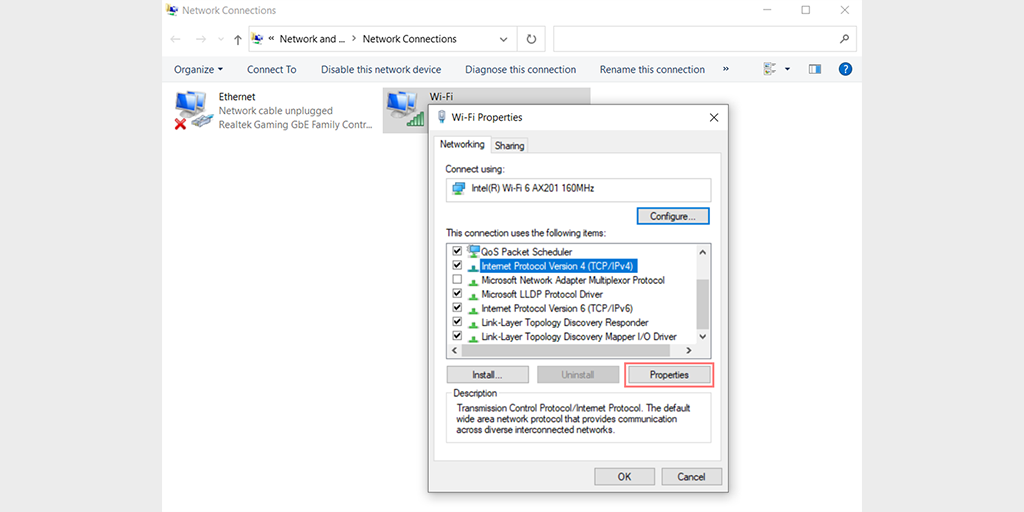
Passaggio 6: fare clic su Usa i seguenti indirizzi server DNS.
Passaggio 7: immettere " 8.8.8.8 " per il server DNS preferito e " 8.8.4.4 " per il server DNS alternativo.
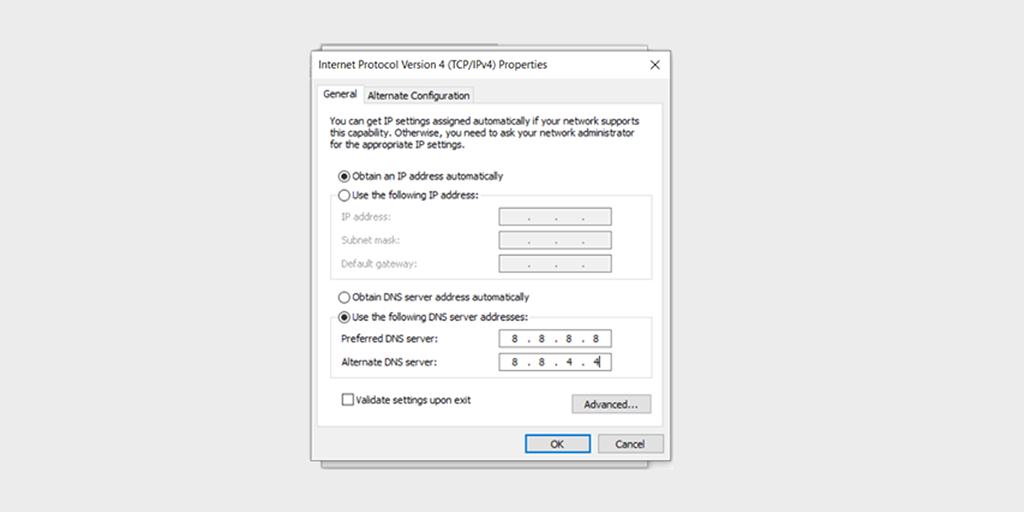
Passaggio 8: fare clic sul pulsante OK per salvare le modifiche.
Passaggio 9: chiudi tutte le finestre e prova ad accedere nuovamente al sito Web per vedere se l'errore è ancora presente.
Se il problema persiste, potrebbe essere necessario provare altre soluzioni. Tuttavia, la modifica dell'indirizzo DNS può spesso risolvere i problemi di connessione a Internet.
Per gli utenti MacOS :
Passaggio 1: Innanzitutto, vai alle Preferenze di Sistema sul tuo Mac. Puoi trovarlo facendo clic sull'icona Apple nell'angolo in alto a sinistra dello schermo, quindi selezionando " Preferenze di Sistema ".
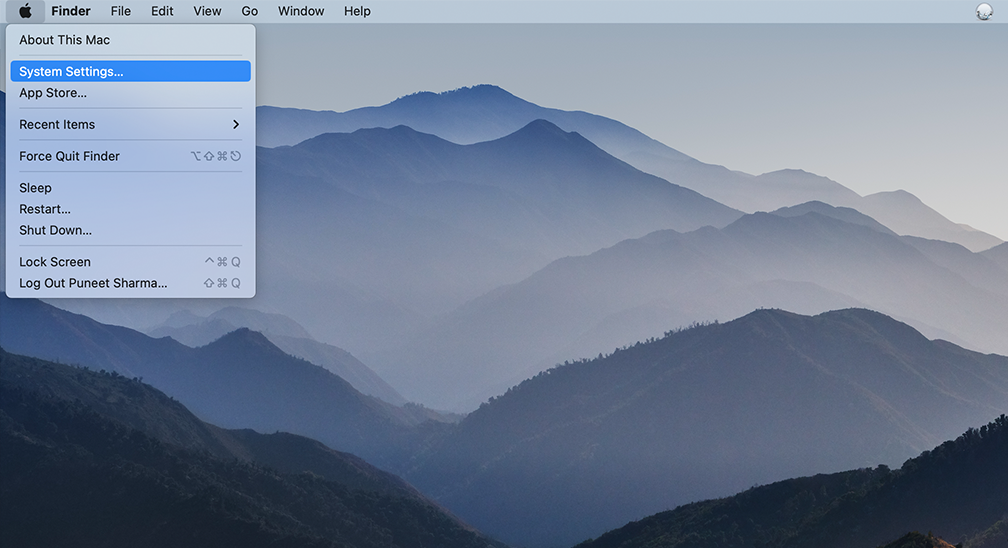
Passaggio 2: una volta che sei in Preferenze di Sistema, individua l'icona " Rete " e fai clic su di essa. Da lì, seleziona la connessione di rete che desideri modificare (ad es. Wi-Fi o Ethernet).
Passaggio 3: nelle impostazioni di rete, dovresti vedere un pulsante con l'etichetta " Avanzate ". Fare clic su di esso, quindi accedere alla scheda " DNS ".
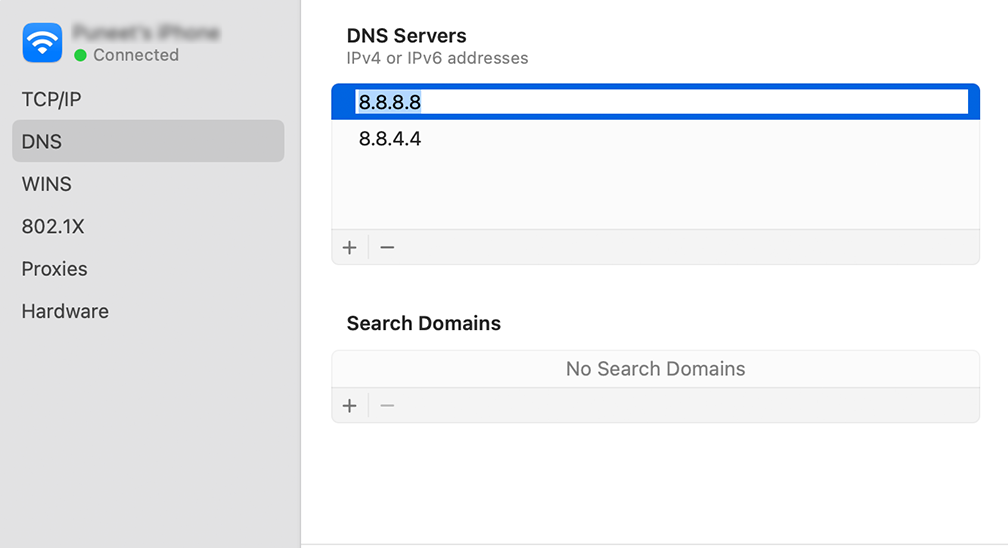
Passaggio 4: qui è dove aggiungerai gli indirizzi del server DNS. Fare clic sul pulsante " + " in basso a sinistra nella finestra delle impostazioni DNS, quindi digitare l'indirizzo IPv4 per i server DNS di Cloudflare: 1.1.1.1. Premi Invio, quindi ripeti il processo per aggiungere un altro indirizzo: 1.0.0.1.
Passo 5: Infine, fai clic su "OK" per salvare le modifiche apportate. Ora dovresti essere pronto con le tue nuove impostazioni DNS!
Disabilita temporaneamente qualsiasi programma antivirus o firewall
Per utenti Windows:
Passaggio 1: per accedere al pannello di controllo del computer, fare clic sul menu "Start" sul desktop e cercare "controllo" nel campo di ricerca.
Passaggio 2: Successivamente, seleziona "Sistema e sicurezza" dalle opzioni del pannello di controllo. Questo ti porterà a una nuova pagina.
Passaggio 3: fare clic su "Windows Defender Firewall" nella nuova pagina e selezionare "Consenti app o funzionalità tramite Windows Firewall".
![Come correggere l'errore DNS_PROBE_STARTED? [8 Modi] 20 Allow app through Windows Firewall](/uploads/article/48367/UuLfy8DFjXpMbtg1.png)
Passaggio 4: nella finestra successiva, vedrai un elenco di app e funzionalità a cui è consentito comunicare attraverso il firewall. Per modificare queste impostazioni, fare clic su "Modifica impostazioni".
![Come correggere l'errore DNS_PROBE_STARTED? [8 Modi] 21 Allowed Apps in Windows Defender Firewall](/uploads/article/48367/MNjTj1MN2A7nFMvw.png)
Passaggio 5: se non vedi il tuo client DNS nell'elenco, puoi aggiungerlo facendo clic sull'icona più (+).
Passaggio 6: per disabilitare temporaneamente il firewall, deseleziona la casella accanto a "Windows Defender Firewall" e fai clic su "OK" per salvare le modifiche.
Passaggio 7: in alternativa, puoi regolare le impostazioni del firewall trovando il client DNS o qualsiasi altra applicazione che desideri configurare e selezionando o deselezionando le caselle accanto alle impostazioni desiderate.
Passaggio 8: una volta terminata la regolazione delle impostazioni, fare clic su "OK" per salvare le modifiche.
Nota: è importante disabilitare temporaneamente il firewall solo se è necessario risolvere un problema di connettività. Lasciare il computer senza firewall può esporlo a potenziali minacce alla sicurezza.
Alcuni suggerimenti per evitare l'errore DNS_PROVE_POSSIBLE
Ecco alcuni suggerimenti per evitare che si verifichi il possibile errore della sonda DNS:
- Utilizzare una connessione Internet affidabile e veloce.
- Mantieni aggiornati il tuo computer e le tue apparecchiature di rete con gli ultimi aggiornamenti software e le patch di sicurezza.
- Usa un software antivirus affidabile e mantienilo aggiornato.
- Evita di visitare siti Web sospetti o dannosi.
- Svuota regolarmente la cache e i cookie del browser.
- Disabilita temporaneamente qualsiasi servizio VPN o proxy per vedere se stanno causando il problema.
- Utilizza un server DNS affidabile, come Google DNS o OpenDNS.
- Disabilita temporaneamente qualsiasi firewall o software antivirus per vedere se stanno bloccando la richiesta DNS.
- Controlla i cavi e le connessioni di rete per assicurarti che siano collegati correttamente.
- Riavvia periodicamente il modem e il router per aggiornare la connessione di rete.
Riepilogo
L'errore Possibile sonda DNS può essere un'esperienza frustrante per qualsiasi individuo, soprattutto quando non sei in grado di accedere ai tuoi siti Web preferiti. Fortunatamente, di solito è risolvibile seguendo i metodi menzionati in questo articolo.
L'adozione delle necessarie azioni correttive può risolvere rapidamente il problema e consentirti di tornare a navigare in Internet senza ulteriori interruzioni.
Una volta risolto il problema, non dimenticare di seguire i consigli preventivi che abbiamo citato anche in questo articolo.
Puoi iniziare assicurandoti che la tua connessione Internet sia stabile e che il tuo router funzioni correttamente. È inoltre fondamentale mantenere il computer e il browser aggiornati con gli ultimi aggiornamenti software e patch di sicurezza. Queste misure possono aiutare a prevenire il ripetersi dell'errore DNS Probe Possible.
Leggi: Come risolvere l'errore DNS_PROBE_FINISHED_BAD_CONFIG? (10 metodi)
Se hai domande o desideri aggiungere punti preziosi, faccelo sapere nella sezione commenti qui sotto.
Domande frequenti
Cosa significa DNS_PROBE_POSSIBLE?
Il dns_probe_possible è un errore che può verificarsi quando un browser non è in grado di stabilire una connessione ai server DNS. Significa che il browser non è in grado di tradurre il nome di dominio del sito Web a cui stai tentando di accedere in un indirizzo IP, necessario per stabilire una connessione.
Cosa causa errori DNS?
Gli errori DNS possono verificarsi per vari motivi, ma alcune delle cause più comuni sono:
1. Problemi di connessione a Internet
2. Impostazioni DNS errate
3. Software firewall o antivirus
4. Cache DNS
5. Problemi con il server DNS
6. Errori di battitura del nome di dominio